Fluxo GMB
A partir da versão 8.12.7, houve uma alteração na regra do fluxo de GMB. Agora, é gerado o retorno simbólico e a NFCOT (Nota Fiscal de Conta e Ordem de Terceiros) para GMBs cuja entrega seja feita para uma pessoa diferente do depositante, independentemente de ser dentro ou fora do estado.
Nas versões anteriores, a NFCOT só era gerada quando a operação era interestadual.
Particularidades
Com o Gestão de Armazenagem | WMS Senior.
| Funcionalidade | Versão | Referência |
|---|---|---|
| Funcionalidade compatível | 7.6.0.0 | |
| Vínculo de múltiplas notas de GMB à OR, com a geração das respectivas notas de cobertura | 8.12.7.397 | WMS-17144 |
Parametrizações
Acesse Cadastro > Entidade > Regime de Armazenagem
- Crie um registro de Regime Armazém Geral e que não sejam Contribuintes de ICMS.
- Classificação: Armazém Geral
- Contribuinte ICMS: deixe desmarcado
Acesse Cadastro > Depositante
- Vincule uma Entidade com o tipo “Depositante” com o Regime Armazém Geral não Contribuintes de ICMS.
Acesse Nota Fiscal > Cadastro de GMB
Insira um registro de um depositante do tipo Produtor Rural.
O grid da tela de Cadastro de GMB, possui os botões:
- Exibir: que mostra os filtros da coluna Tipo: Entrada, Saída ou Todos os registros.
- Período: é possível escolher intervalo de registro pra visualização.
- Cadastrar: inserir registro.
- Visualizar: visualizar dados.
- Alterar: a alteração do documento é bloqueado ao vincular a GMB a uma Ordem de Recebimento, ou quando for Liberada no Gerenciador de Expedição.
- Excluir: permite excluir registro desde que não possua vínculo com alguma OR ou Onda.
- CFOP: o sistema seleciona o primeiroCFOP do Tipo Operação = “G”, “TG” e “RG”.
- Entrada “G”;
- Saída “G”;
- Remessa de Armazenagem “RG”, com tipo “Entrada”;
- Retorno de Armazenagem “TG”, com o tipo “Saída”.
Quanto à tela de Cadastro de Guia de Movimentação de Bens não é permitido selecionar remetente diferente do depositante. É uma restrição para documentos fiscais de depositantes de regime Armazém Geral e que não sejam Contribuintes de ICMS.
Fluxos
Acesse Nota Fiscal > Cadastro de GMB
- Insira um registro de um depositante do tipo Produtor Rural, do tipo Entrada.
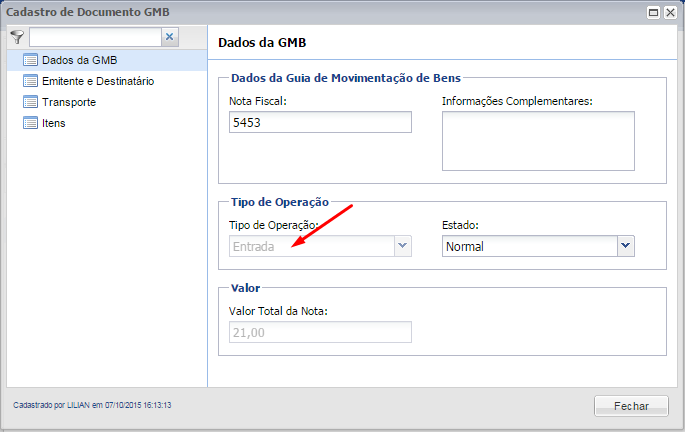
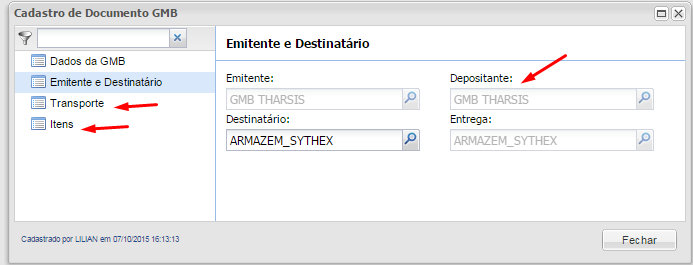
Após informar o depositante, preencher os dados da Transportadora e insera os itens da GMB.
- Quando existe uma Nota Fiscal de Retorno gerada, o Endereço de Entrega será incluído nos dados adicionais.
- Para operação "G" a seguinte mensagem será apresentada com os dados do destinatário:
- "Solicitação de Remessa No. <número da Nota Fiscal> / <sequencia> Data:<data cadastro> Destinatário:<razao social> cito a <endereço>
INSCR.EST: <inscrição estadual> ou RG:<RG> CNPJ:<cgc> ou CPF:<cic>"
- "Solicitação de Remessa No. <número da Nota Fiscal> / <sequencia> Data:<data cadastro> Destinatário:<razao social> cito a <endereço>
- Após concluir esta etapa é criada uma nota de Remessa de Armazenagem a qual está disponível na tela de Controle de NF-e para transmitir para a SEFAZ com o status “Aguardando Geração XML“.
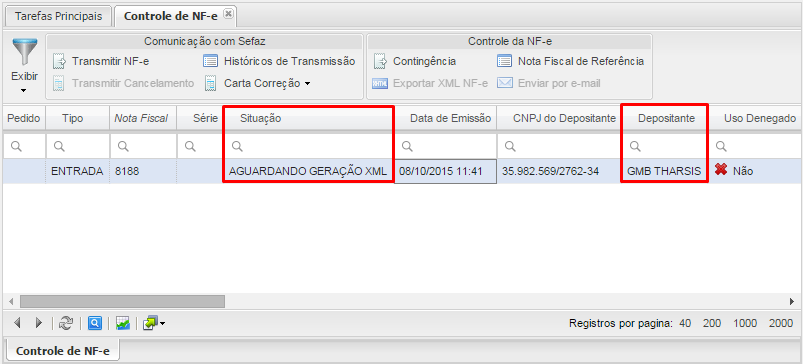
Basta clicar no botão Transmitir NF-e para enviar arquivo para SEFAZ.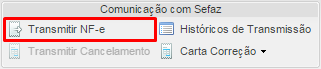 .
.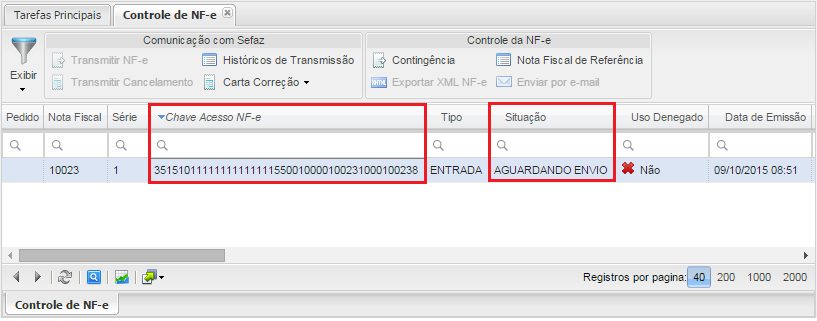
Na tela de Gerenciador de Lote as Colunas “Qtde.de Cobertura” e “Qtde. de Cobertura Disponível” estão zeradas enquanto não houver retorno da SEFAZ.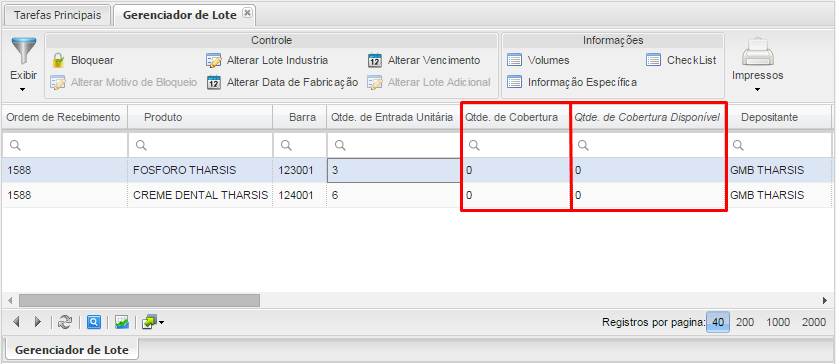
Após o retorno da SEFAZ, os lotes têm a quantidade coberta.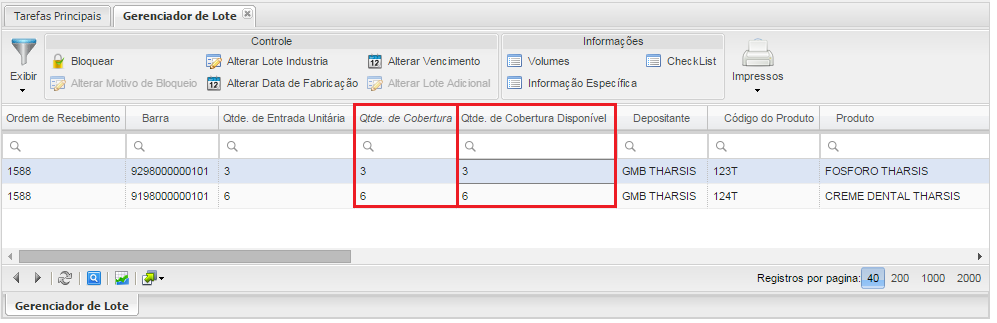
- Insira um registro de um depositante do tipo Produtor Rural do tipo Saída.
- Acesse Nota Fiscal > Cadastro de GMB
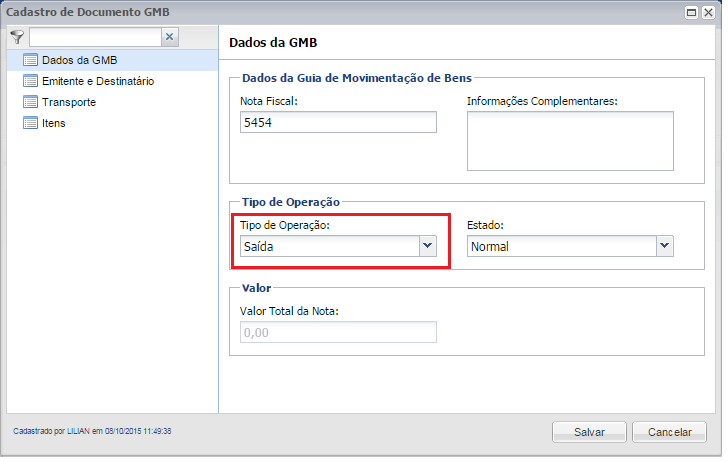
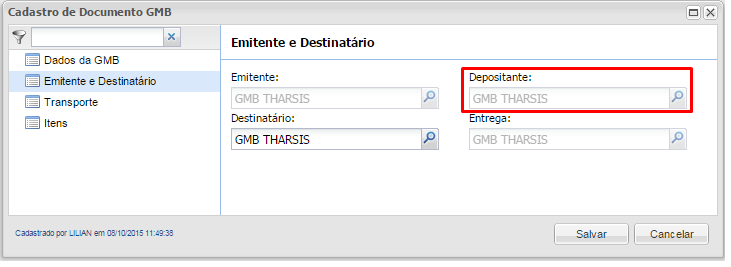
Após informar o depositante, preencher os dados da Transportadora e inserir os itens da GMB.
Realizar Fluxo de Expedição
- Na Configuração da Onda / guia Nota Fiscal utiliza o parâmetro:
- Gerar Nota Fiscal de Retorno de Armazenagem: é responsável pela geração da Nota Fiscal de Retorno de Armazenagem para o pedido de retorno que consta na onda. Podendo optar por qual momento que isto ocorre:
- Após pesagem dos volumes: por padrão vem setado.
- Após formar Onda
- Gerar Nota Fiscal de Retorno de Armazenagem: é responsável pela geração da Nota Fiscal de Retorno de Armazenagem para o pedido de retorno que consta na onda. Podendo optar por qual momento que isto ocorre:
- Liberar Nota Fiscal para Expedição que foi digitada na tela “Cadastro GMB“.
- Formar Onda.
- Liberar Onda para iniciar etapas de Separação e Conferência.
- Se parâmetro Gerar Nota Fiscal de Retorno de Armazenagem estiver setado para Após formar Onda gera Nota de Retorno de Armazenagem na tela de Controle de NF-e.
- A nota de GMB é substituída pela nota de Retorno de Armazenagem.
- Se parâmetro Gerar Nota Fiscal de Retorno de Armazenagem estiver setado para Após formar Onda gera Nota de Retorno de Armazenagem na tela de Controle de NF-e.
- Separação por Onda / Separação por Tarefa.
- Realizar Conferência Packing / Conferência Colmeia / Packing de CHECKOUT Express.
- Gerar Volume.
- Pesar o Volume.
- Se parâmetro Gerar Nota Fiscal de Retorno de Armazenagem estiver setado para Após pesagem dos volumes gera Nota de Retorno de Armazenagem na tela de Controle de NF-e.
- A nota de GMB é substituída pela nota de Retorno de Armazenagem.
- Efetuar o processo de Coleta para despachar mercadoria por uma Transportadora.
- É utilizada a nova Nota Fiscal de Retorno de Armazenagem.
- Obs: o processo de expedição é concluído quando houver retorno positivo da SEFAZ.
Envio para SEFAZ
- Após concluir esta etapa é criada uma nota de Retorno de Armazenagem a qual está disponível na tela de Controle de NF-e para transmitir para a SEFAZ com o status “Aguardando Geração XML“.
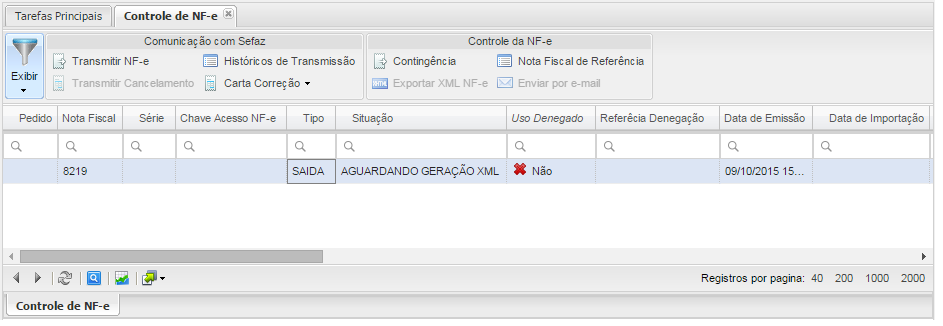
Basta clicar no botão Transmitir NF-e para transmitir para SEFAZ.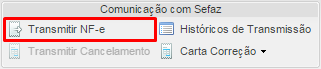 .
.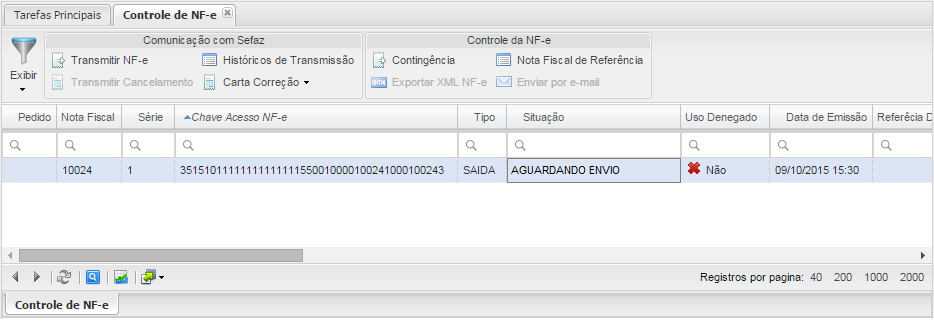
- Importe
- Execute
- Forme a onda.
 | Veja também: |
 English
English Español
Español
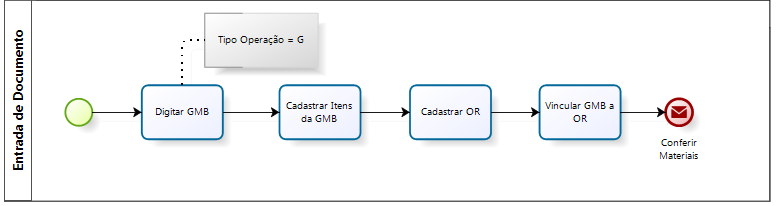
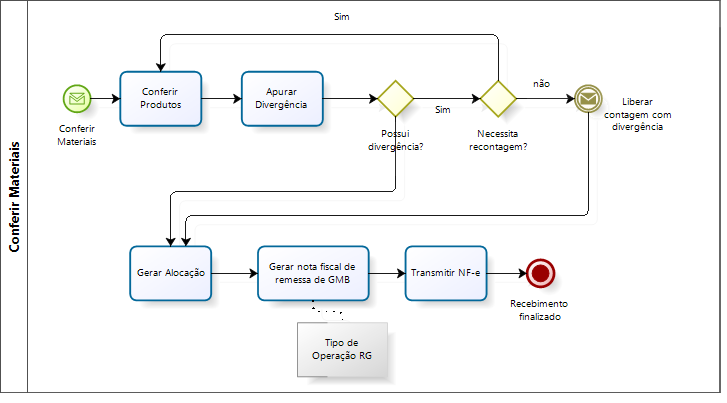
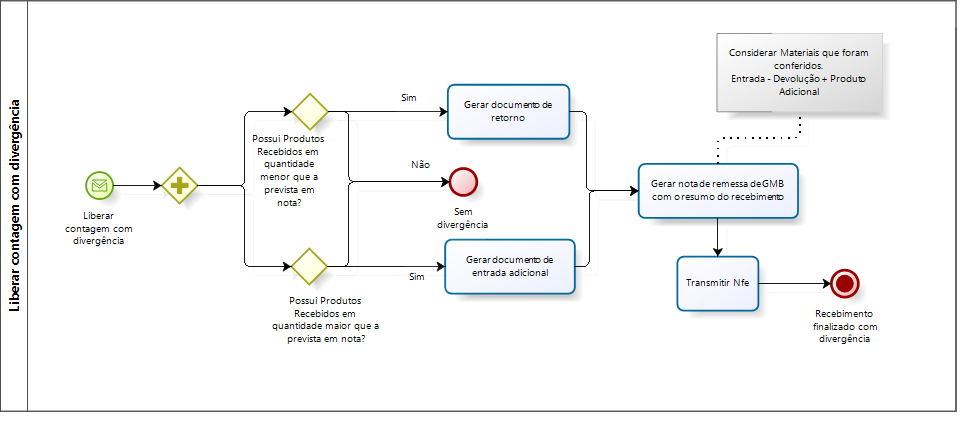

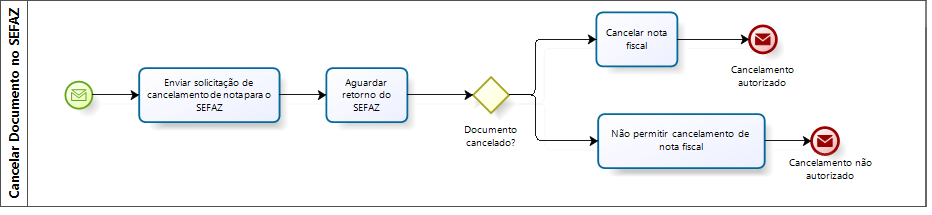
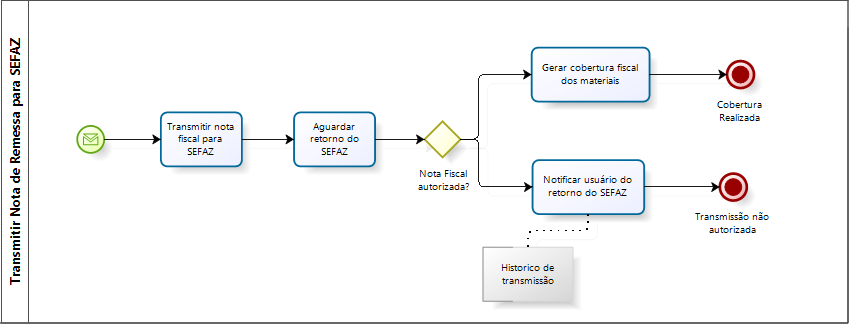
 English
English Español
Español


